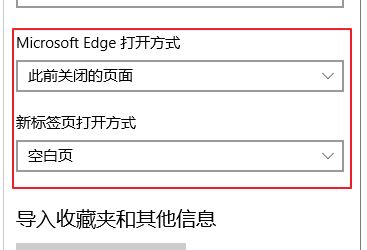
win10系统edge浏览器关闭重新打开恢复之前页面的方法一
开始——设置——应用——找到Microsoft Edge左键点击一下——高级选项——点选修复或者重置
win10系统edge浏览器关闭重新打开恢复之前页面的方法二
在Cortana搜索框输入Windows Powershell,鼠标右击Windows Powershell以管理员运行,复制粘贴以下命令运行, 初始化浏览器:
Get-AppXPackage -AllUsers -Name Microsoft.MicrosoftEdge | Foreach {Add-AppxPackage -DisableDevelopmentMode -Register "$($_.InstallLocation)\AppXManifest.xml" -Verbose}
以上便是Edge浏览器关闭再打开时,可以恢复以前关闭时的所有网页的设置方法!
相关文章
win10系统卸载360浏览器后IE、Edge都无法上网该怎么办?(已解决)
win10系统EDGE浏览器、Microsoft store、商店下载应用全部无法打开?(已解决)
分享到: